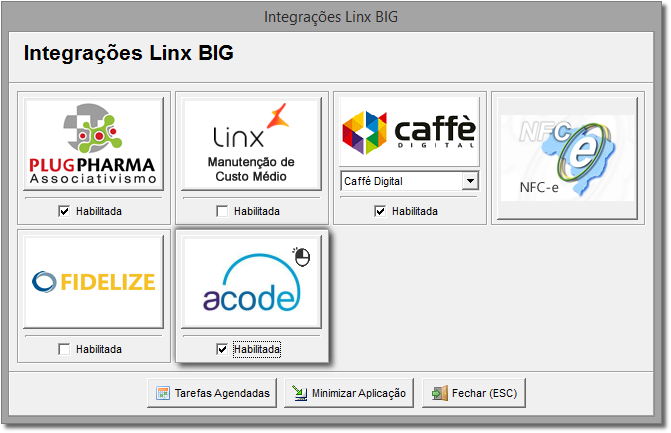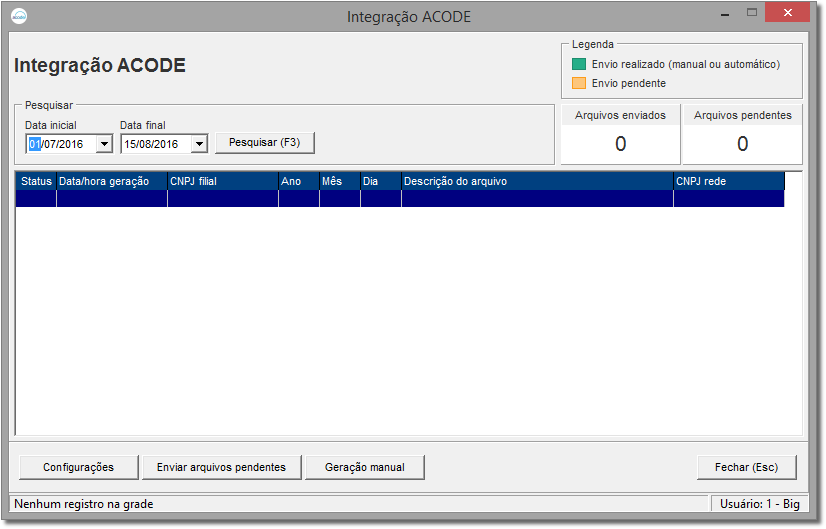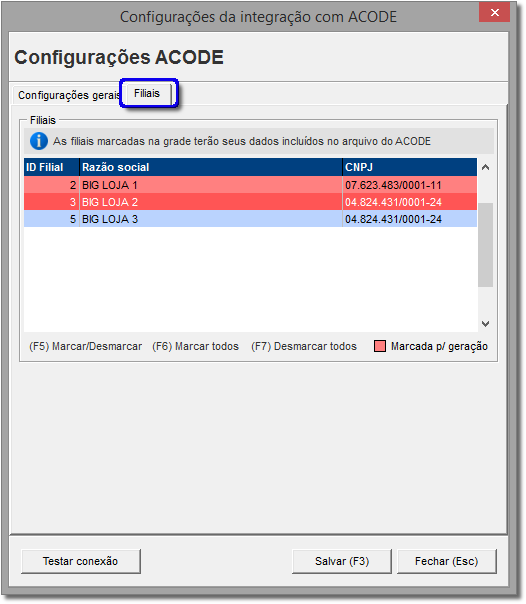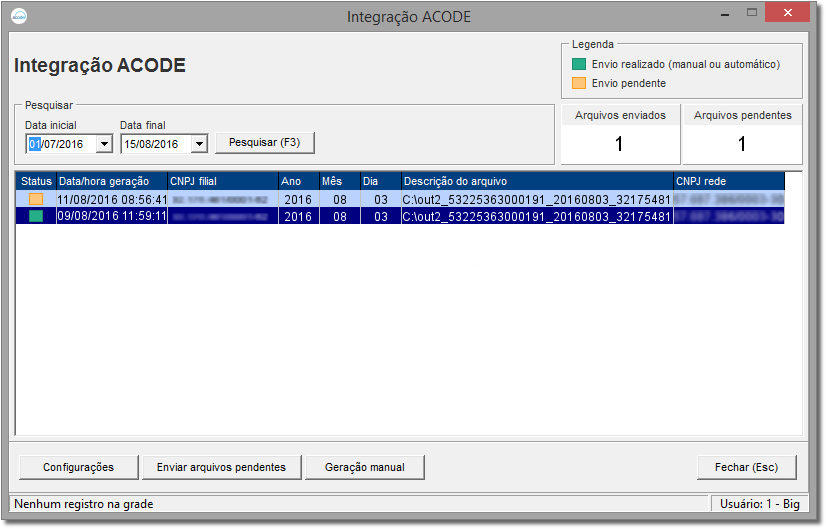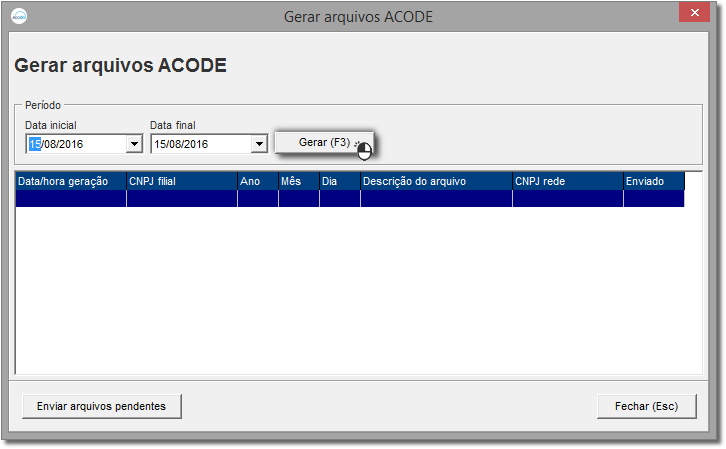Novidades da versão
Na versão 2.4.6.0 de 16/08/2016 foi realizado uma adequação do sistema para atender ao novo layout ACODE SELLOUT v2.
Para essa adequação foi criado um parâmetro de configuração e adicionado a rotina no programa Integrações.exe.
Nota
Dúvidas de como utilizar o executável Integrações.exe ? Verifique o artigo Instalar Integrações Linx Farma BIG.
A partir dessa alteração na versão a comunicação do layout REDE no Linx Farma Big será descontinuada para dar lugar ao novo layout "LOJA SO2".
Geração automática
A rotina do ACODE será realizada pelo executável Integracoes.exe, e para configurar essa rotina, para que o envio seja feito automaticamente, entre em contato com o suporte.
Na pasta de instalação padrão do Sistema Linx Big, localize e execute o arquivo Integracoes.exe.
Figura 01 - Integrações
Clique na opção Habilitada no botão acode e em seguida sobre esse botão, conforme o destaque acima.
Ao selecionar a opção Habilitada será exigida a senha do suporte da Linx Sistemas.
Figura 02 - Integração ACODE
Esta tela conterá o Histórico dos arquivos gerados, e nela será visualizado os arquivos de 2 meses, sendo o mês atual e o mês anterior.
Deverá ser configurado na Central quando multi loja, o executável verificará o IPcentral se difere do IPlocal.
A partir da configuração no integrações, a rotina dentro do Sistema Linx Big será desabilitada.
O próximo passo é a configuração para o agendamento automático.
Clique no botão .
Figura 03 - Configurações gerais
Preencha os campos:
- Horário: Este horário refere-se à execução automáica do acode, e o computador obrigatóriamente deverá estar ligado nesse horário escolhido;
- Dados da Rede
→ CNPJ da associação: Não será aceito o CNPJ da loja, nesse campo somente deverá ser inserido o CNPJ da rede associativista;
→ Layout: A Versão do Layout virá travada na versão Loja SO2;
- Conexão FTP
→ Endereço: Valor padrão ftp.estruturalgtec.com.br, porém poderá ser liberada a edição através das teclas Ctrl + L;
→ Porta: Valor padrão 21;
→ Usuário: Padrão so.linx.999 onde 999 é o código da REDE fornecido pela ACODE na hora da criação do FTP;
→ Senha: Mínimo e máximo 10 caracteres;
Exemplo: FTP: ftp.estruturalgtec.com.br / Usuário: so.linx.123 / Senha: 123123ABCD
- Outras Configurações
→ Caminho para armazenar os arquivos .TXT: Defina o caminho onde serão armazenados os arquivos txt gerados;
→ E-mail do responsável pela geração: Email do responsável para tratamento do arquivo gerado;
Em seguida clique na aba Filiais e defina quais filiais deverão ser arroladas na geração do arquivo.
Figura 04 - Configurações ACODE - filiais
Para selecioná-las utilize as teclas de seleção padrão do Linx Farma Big (C:\Sistemabig).
Com os dados preenchidos clique sobre o botão e verifique se a comunicação está correta.
Salve as informações selecionando o botão .
Após a conclusão dos passos acima, o arquivo será gerado e enviado automaticamente no horário agendado.
Importante
No caso do arquivo ser gerado automaticamente e por qualquer motivo não for enviado, será exibido uma notificação na central de notificações, para que o envio seja feito manualmente através do botão .
Figura 05 - Central de notificações
Figura 06 - Enviar arquivos pendentes
Geração manual
Para geração do arquivo manualmente a data deve ser sempre do dia anterior ao dia atual, ou seja, se selecionar o dia atual ou superior será exibida a mensagem de alerta "Período inválido. A data final não pode ser igual ou superior ao dia atual.".
O período a ser gerado pode ser mais de um dia.
Se for selecionado mais de um dia no período, será gerado um arquivo para cada dia.
Para gerar manualmente basta clicar no botão da Figura 02 acima.
Figura 07 - Geração manual
Defina a data e clique no botão .
Após a geração selecione o botão .